Tutorial: Configuración de notificaciones por correo electrónico de Apache Ambari en Azure HDInsight
En este tutorial, configurará las notificaciones por correo electrónico de Apache Ambari mediante SendGrid como ejemplo. Apache Ambari simplifica la administración y la supervisión de un clúster de HDInsight, ya que ofrece una API REST y una interfaz de usuario web fácil de usar. Ambari se incluye en los clústeres de HDInsight y, además, se usa para supervisar el clúster y realizar cambios en la configuración. SendGrid es un servicio de correo electrónico gratuito basado en la nube que ofrece un sistema confiable de entrega de correo electrónico transaccional, escalabilidad y análisis en tiempo real, junto con API flexibles que facilitan la integración personalizada. Los clientes de Azure pueden desbloquear 25.000 correos electrónicos gratuitos cada mes.
Nota
SendGrid no es obligatorio para configurar las notificaciones por correo electrónico de Apache Ambari. También puede utilizar otro buzón de correo electrónico de terceros. Por ejemplo, outlook, gmail, etc.
En este tutorial, aprenderá a:
- Obtener un nombre de usuario de Sendgrid
- Configurar notificaciones por correo electrónico de Apache Ambari
Prerrequisitos
Una cuenta de correo electrónico de SendGrid. Para obtener instrucciones, consulte Envío de correos electrónicos mediante SendGrid con Azure.
Un clúster de HDInsight. Consulte Creación de clústeres de Apache Hadoop mediante Azure Portal.
Nota
Los usuarios ya no pueden establecer contraseñas para su cuenta de SendGrid, por lo que necesitamos usar la api-key para enviar correos electrónicos.
Obtención de la api-key de SendGrid
En Azure Portal, vaya al recurso de SendGrid.
En la página Información general, haga clic en Abrir cuenta de SaaS en el sitio del publicador para ir a la página web de SendGrid de su cuenta.
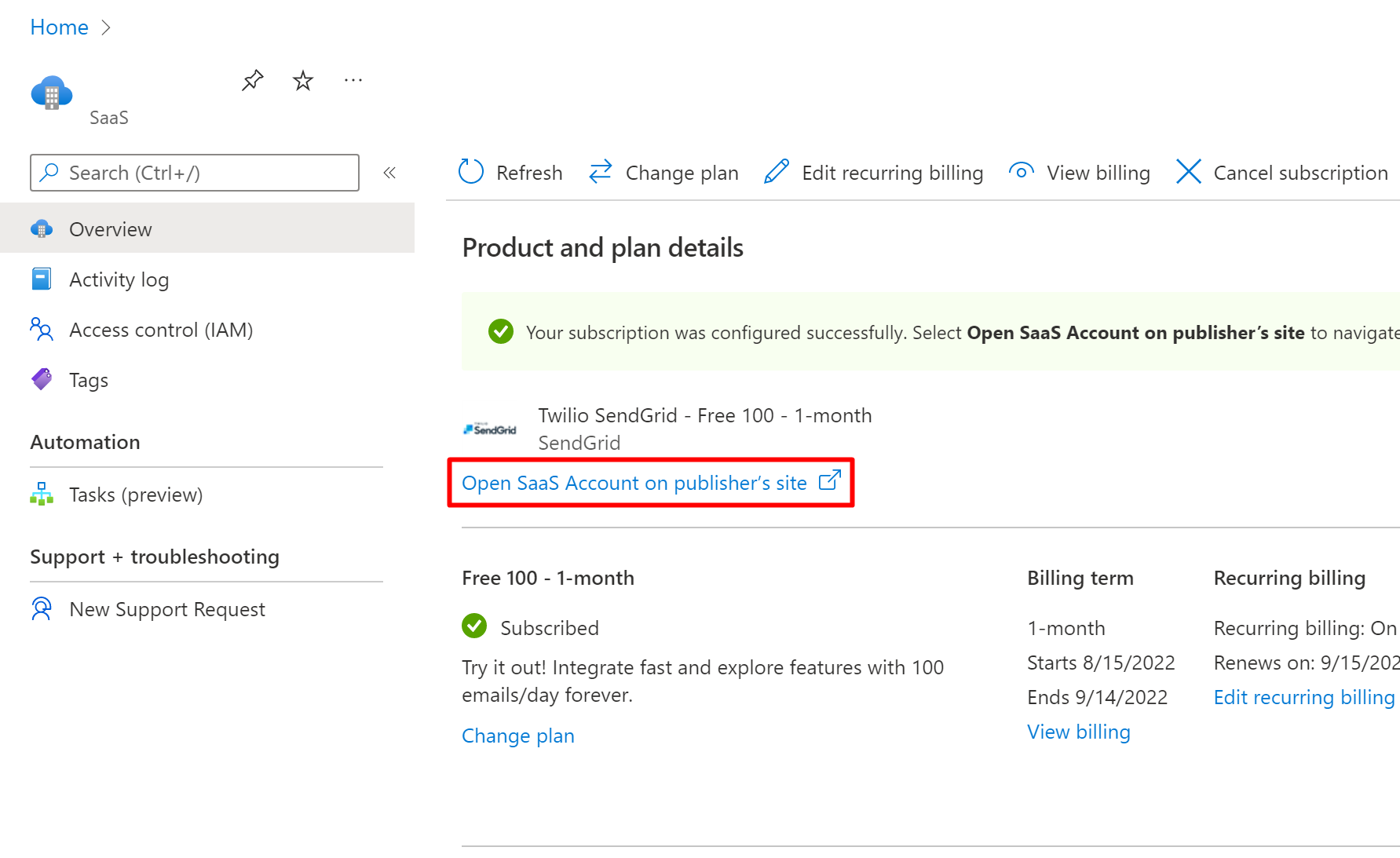
En el menú de la izquierda, vaya a Configuración y, a continuación, a Claves de la API.
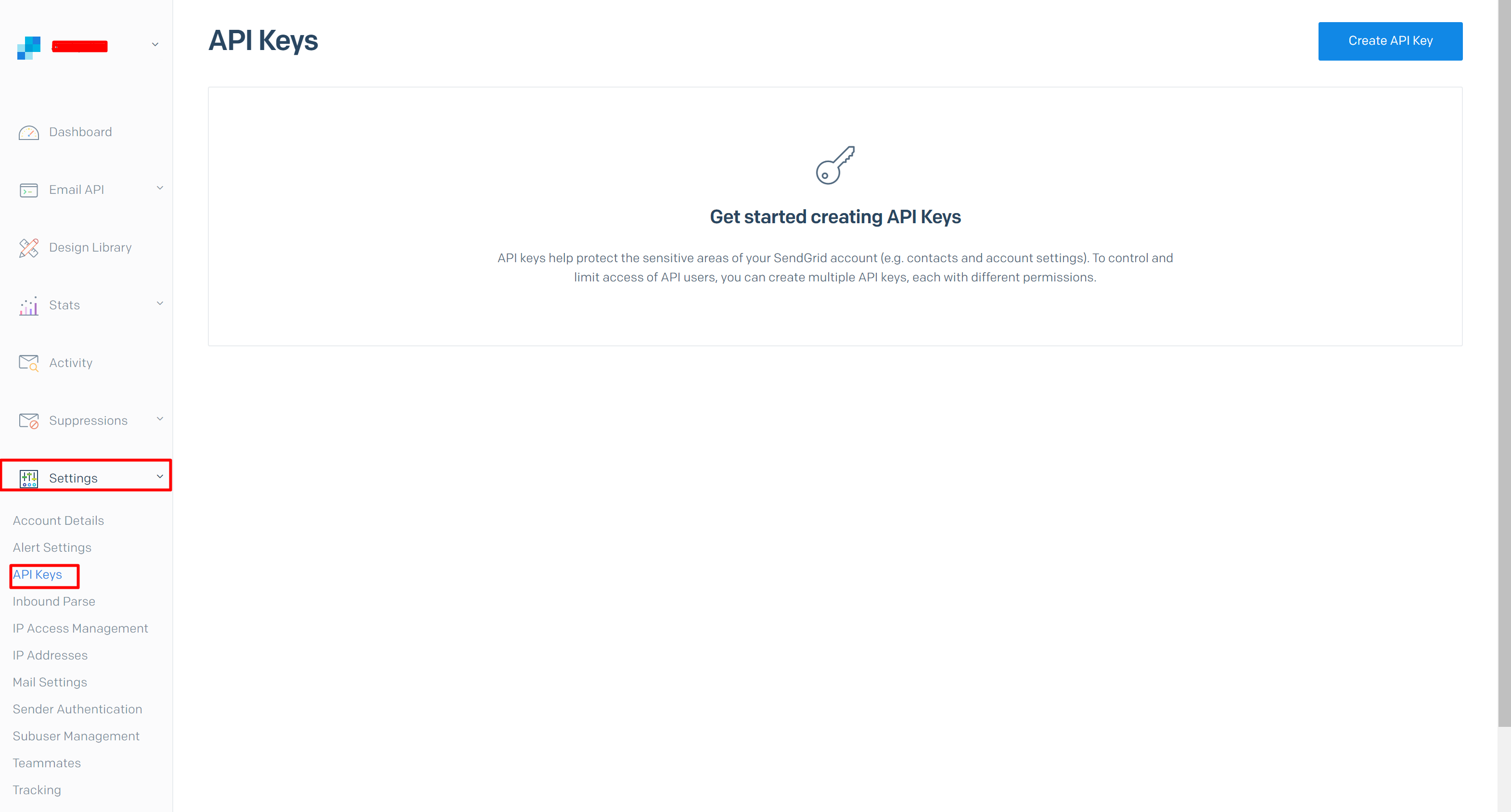
Haga clic en Crear clave de la API para crear una api-key y cópiela como contraseña smtp para un uso posterior.
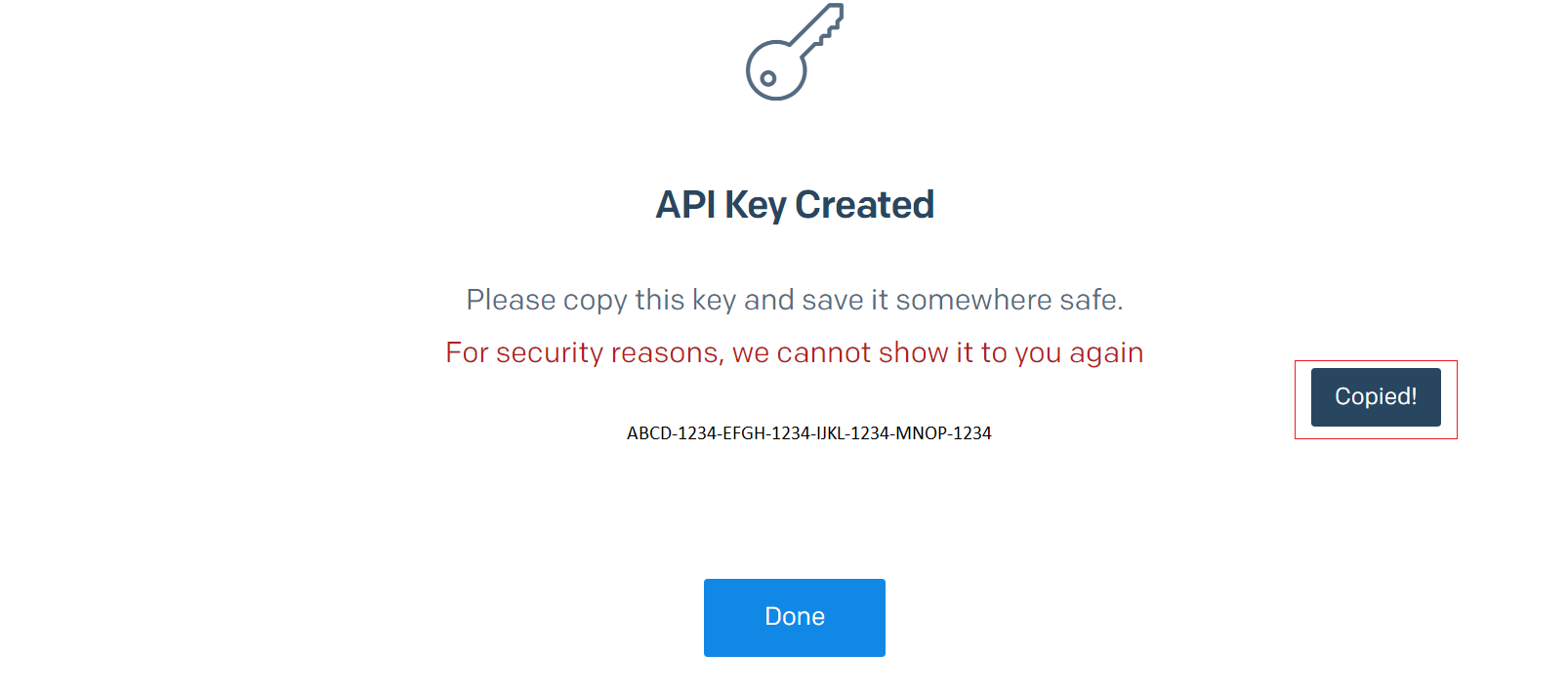
Configuración de la notificación por correo electrónico de Ambari
En un explorador web, vaya a
https://CLUSTERNAME.azurehdinsight.net/#/main/alerts, dondeCLUSTERNAMEes el nombre del clúster.En la lista desplegable Acciones, seleccione Administrar notificaciones.
En la ventana Manage Alert Notifications (Administrar notificaciones de alerta), seleccione el icono +.
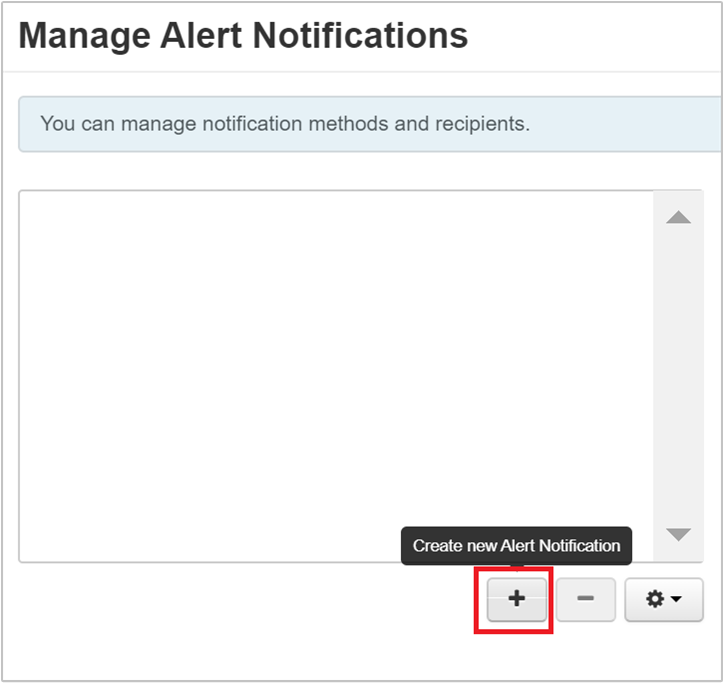
En el cuadro de diálogo Create Alert Notification (Crear notificación de alerta), especifique la siguiente información:
Propiedad Descripción Nombre Especifique el nombre de la notificación. Grupos Configúrela como quiera. severity Configúrela como quiera. Descripción Opcional. Método Deje el valor EMAIL (CORREO ELECTRÓNICO). Correo electrónico para Especifique las direcciones de correo electrónico que van a recibir las notificaciones, separadas por una coma. Servidor SMTP smtp.sendgrid.netPuerto SMTP 25 o 587 (para conexiones no cifradas o TLS). Correo electrónico de Especifique una dirección de correo electrónico. No es preciso que la dirección sea auténtica. Usar autenticación Seleccione esta casilla. Nombre de usuario Use "api-key" directamente si usa SendGrid Contraseña Proporcione la contraseña que copió cuando creó la api-key de SendGrid en Azure. Confirmación de contraseña Vuelva a escribir la contraseña. Iniciar TLS Seleccione esta casilla 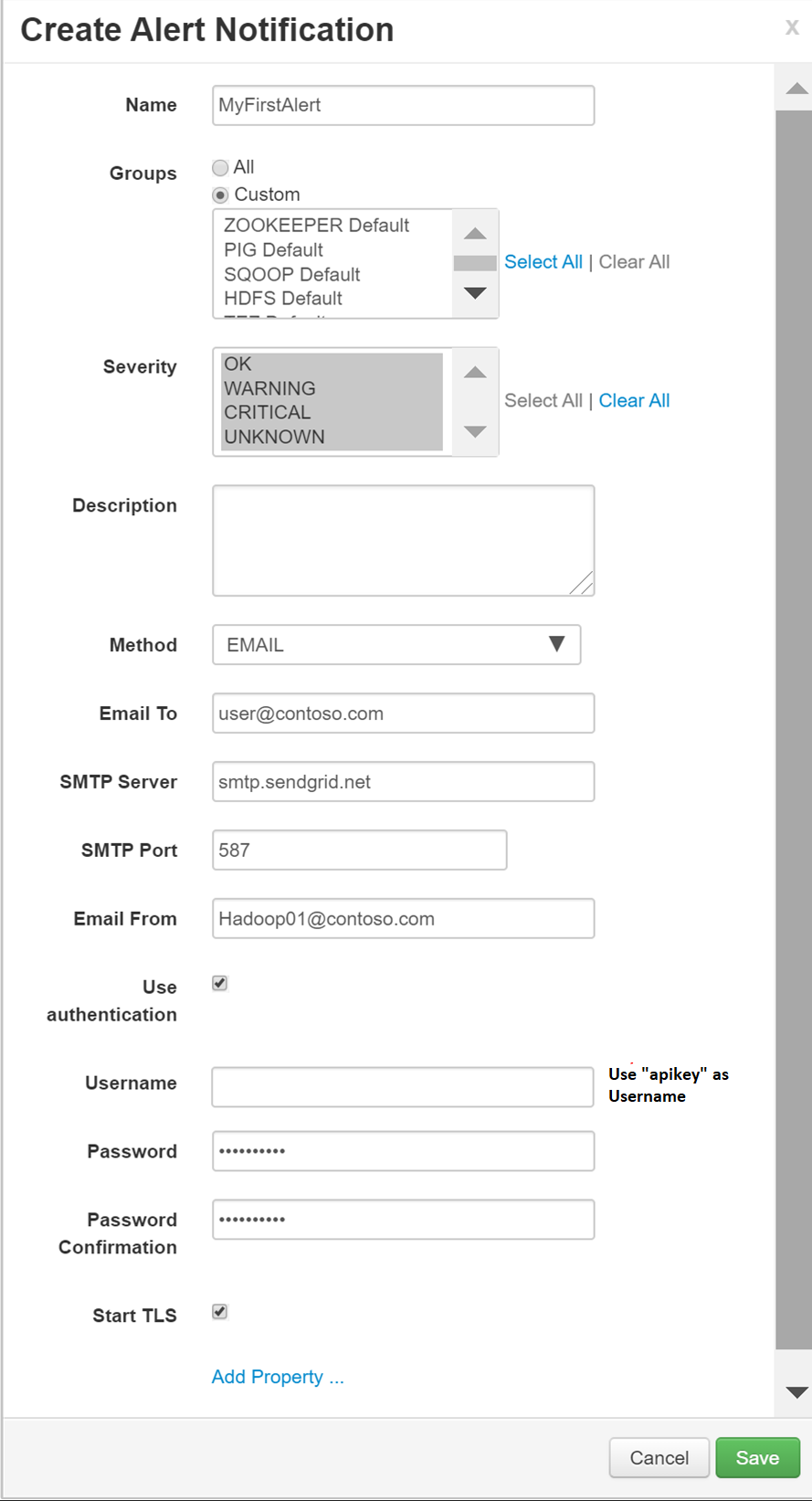
Seleccione Guardar. Volverá a la ventana Manage Alert Notifications (Administrar notificaciones de alerta).
En la ventana Manage Alert Notifications (Administrar notificaciones de alerta), seleccione Cerrar.
Preguntas más frecuentes
Si la casilla de verificación TLS está activada, no hay ningún error de protocolo adecuado
Si selecciona Iniciar TLS en la página Crear Alert Notification y recibe una excepción "Sin protocolo adecuado" en el registro del servidor de Ambari:
- Vaya a la interfaz de usuario de Apache Ambari.
- Vaya a Alertas > Administrar notificaciones > Editar (Editar notificación).
- Seleccione Agregar propiedad.
- Agregue la nueva propiedad,
mail.smtp.ssl.protocolscon un valor deTLSv1.2.
Pasos siguientes
En este tutorial ha aprendido a configurar las notificaciones por correo electrónico de Apache Ambari mediante SendGrid. Use los recursos siguientes para obtener más información sobre cómo Apache Ambari:
Comentarios
Proximamente: Ao longo de 2024, retiraremos gradualmente GitHub Issues como mecanismo de comentarios sobre o contido e substituirémolo por un novo sistema de comentarios. Para obter máis información, consulte: https://aka.ms/ContentUserFeedback.
Enviar e ver os comentarios